1. Usuários
1.1. Usuário root ✔ Usuário de sistema ✔ Usuários comuns
1.2. Trocar permissões nas pastas
1.2.1. 1- Ir até o diretório da pasta
1.2.2. 2- Digitar Alt F2
1.2.3. 3- após abrir a caixa digitar gksudo nautilus/<nome diretorio>
1.2.4. 4- Esperar o nautilus mostrar a tela do diretorio
1.2.5. 5-Botão Direito na pasta Propriedades Permissões e altere as permissões
2. Arquivos
2.1. /etc/group
2.1.1. todos arquivos e diretórios precisam pertencer a uma pessoa (dono) e também a um grupo
2.1.2. Criar Grupos no Sistema
2.1.2.1. groupadd
2.1.2.1.1. Exemplo # groupadd private # groupadd generics
2.1.2.1.2. inserir usuários no Grupo
2.1.2.2. Alterar Grupo chgrp (change group):
2.1.3. Duplo Clique Vide Anexo
2.2. /etc/shadow
2.2.1. guarda as senhas dos usuários e com permissão de acesso somente para o root.
2.2.2. Exibir Senha Criptografada
2.2.2.1. pwunconv
2.2.2.1.1. Desfazer pwconv
2.2.2.2. Duplo Clique Vide Arquivo
2.3. /etc/passwd
2.3.1. Exemplo: ivani: x:1000:1000:Ivani,,,:/home/ivani:/bin/bash
2.3.2. Duplo Clique ver nexo
2.3.3. Adicionar Usuários
2.3.3.1. adduser
2.3.3.1.1. Exemplo: # adduser trinity Adding user `trinity’ … Adding new group `trinity’ (1001) … Adding new user `trinity’ (1001) with group `trinity’ … Creating home directory `/home/trinity’ … Copying files from `/etc/skel’ … Enter new UNIX password: Retype new UNIX password: passwd: senha atualizada com sucesso Modificando as informações de usuário para trinity Informe o novo valor ou pressione ENTER para aceitar o padrão Nome Completo []: Trinity Número da Sala []: Fone de Trabalho []: Fone Doméstico []: Outro []: A informação está correta? [s/N]
2.3.3.2. Criar Diretórios
2.3.3.2.1. # cd /mnt/ # mkdir generics private
3. ambiente
3.1. /etc/profile
3.1.1. comandos que são executados para todos os usuários do sistema no momento do login; somente o usuário root tem permissão para modificar este arquivo.
3.2. PS1=”[\u@\h \W]\$”
3.2.1. Cada uma dessas letras, exibe uma informação no prompt: \u => Exibe o usuário no momento; \h => Exibe o nome da máquina; \W => Exibe o caminho completo do diretório que você está no momento \$ => Indica o tipo de usuário logado. usuário comum $, (root), #.
3.3. set
3.3.1. lista todas as variáveis de ambiente do usuário
3.4. alias
3.4.1. apelidos que podemos colocar em comandos.
3.5. find
3.5.1. localizar dentro do local que especificamos checa os subdiretórios também.
3.6. locate
3.6.1. New node

